Giáo trình môn Hệ điều hành Linux
Ưu khuyết điểm
Mục tiêu: Trình bày các ưu và khuyết điểm chính của hệ điều hành Linux.
3.1. Linux cộng sinh với Windows
Về nguyên tắc, tất cả các phần mềm đang chạy trên DOS hoặc Windows
sẽ không chạy trực tiếp với Linux, nhưng 3 hệ điều hành này có thể cộng sinh
trên cùng một máy PC, dĩ nhiên mỗi lúc chỉ chạy được một hệ điều hành thôi.
Ta cũng có thể cài thêm một chương trình đặc biệt tên là “VMWARE” để phỏng
tạo một hay nhiều hệ điều hành khác nhau chạy đồng thời trên cùng một máy
với điều kiện máy phải có cấu hình thích hợp và đủ mạnh.
3.2. Thương mại hóa Linux
Linux chưa thể khắc phục hết ngay những bất tiện và sai sót. Nhưng càng
ngày càng có thêm công ty mới đầu tư cho Linux và đưa ra các giải pháp có tính
thương mại với giá rẻ. Chẳng hạn là RedHat và Caldera.
Cả hai công ty này đều trợ giúp kỹ thuật qua e-mail, fax và qua mạng cho
những người đã mua các phiên bản Linux và sản phẩm của họ mà không dành
cho những người sao chép các bản miễn phí.
Vì tính kinh tế, Linux và các chương trình kèm theo thường được chạy
trên mạng nội bộ của nhiều doanh nghiệp, chẳng hạn làm các dịch vụ Web, tên
miền (DNS), định tuyến (routing) và tường lửa. Nhiều nhà cung cấp dịch vụ
Internet (ISP) cũng dùng Linux làm hệ điều hành chính.
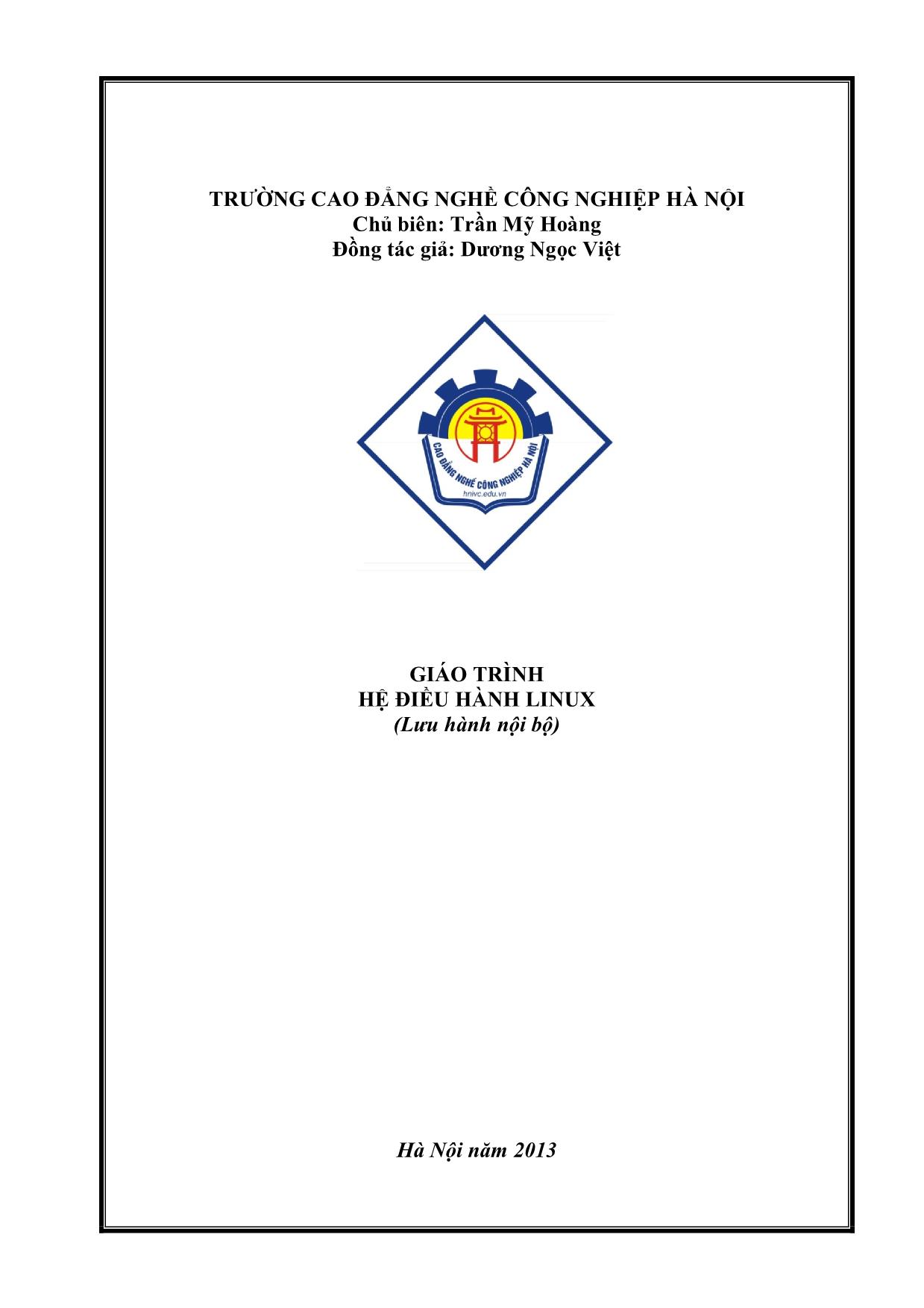
Trang 1
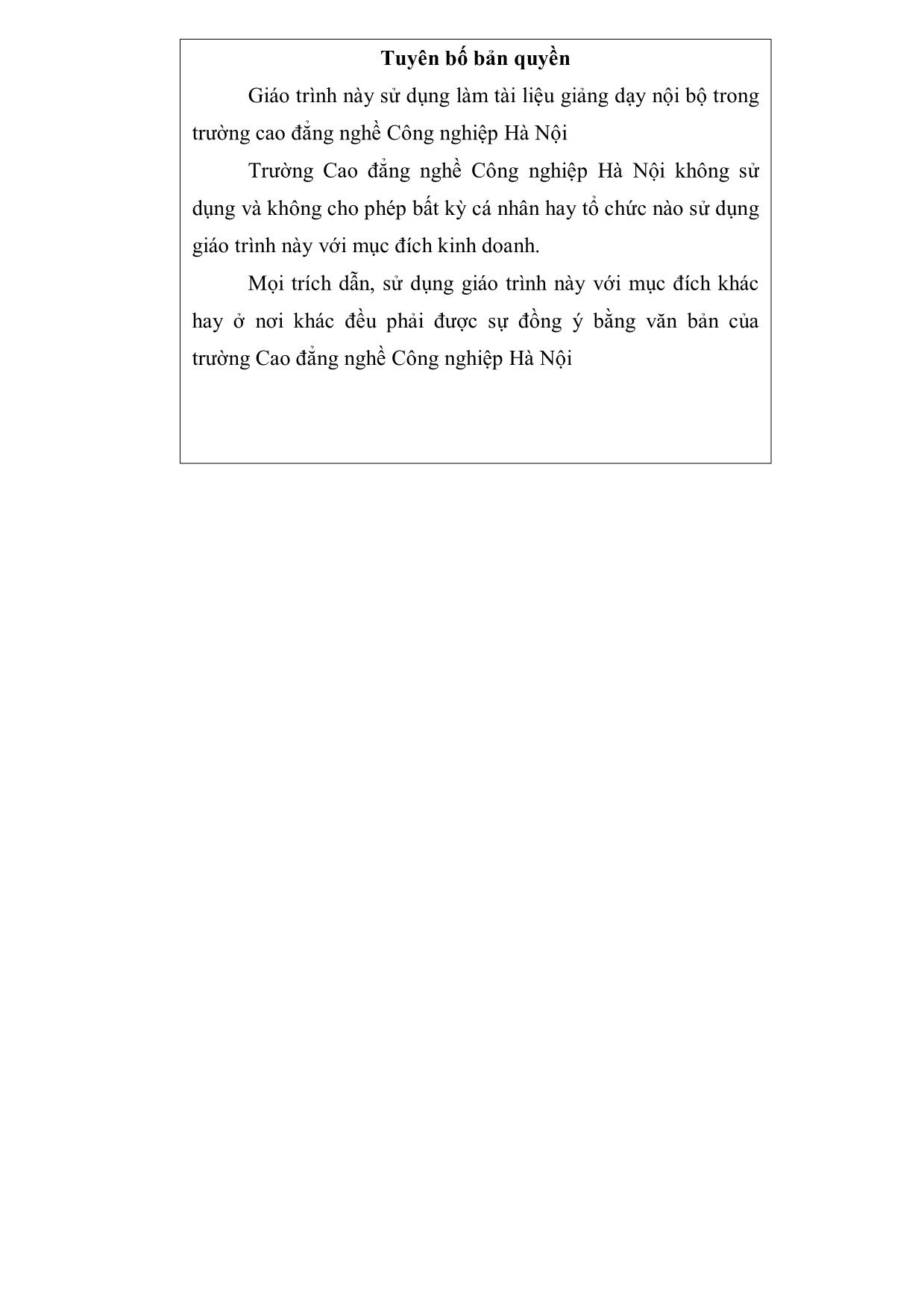
Trang 2
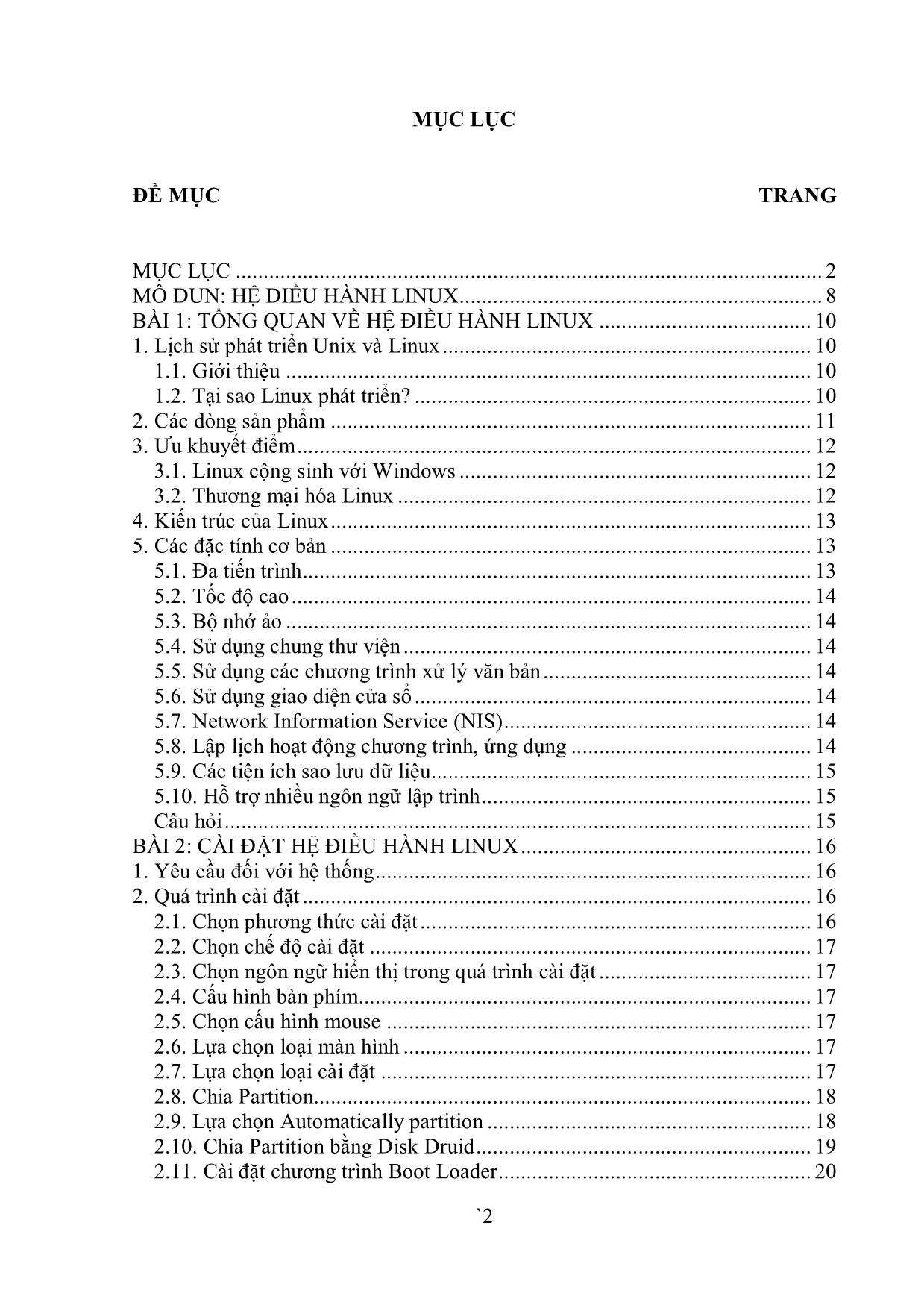
Trang 3
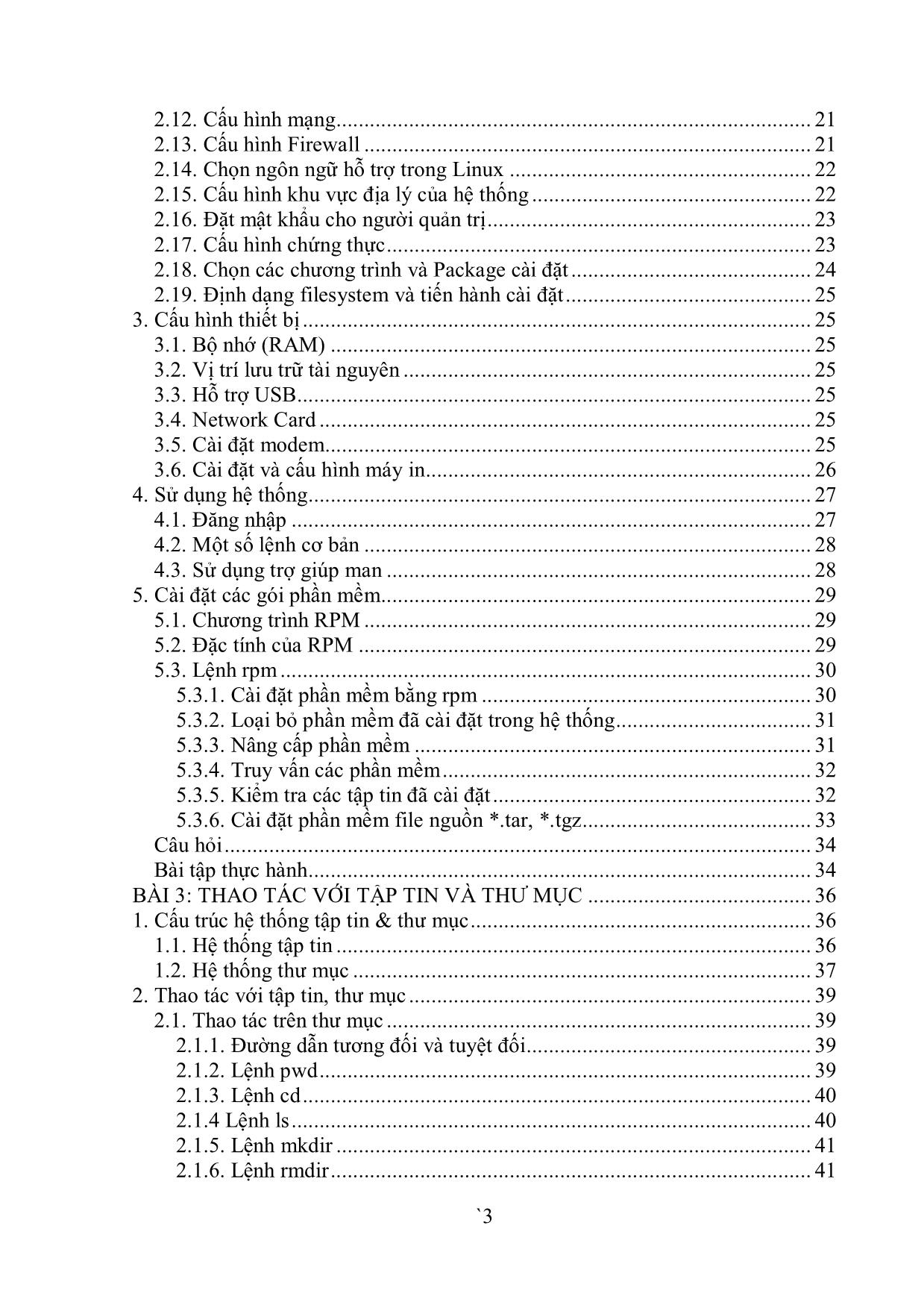
Trang 4
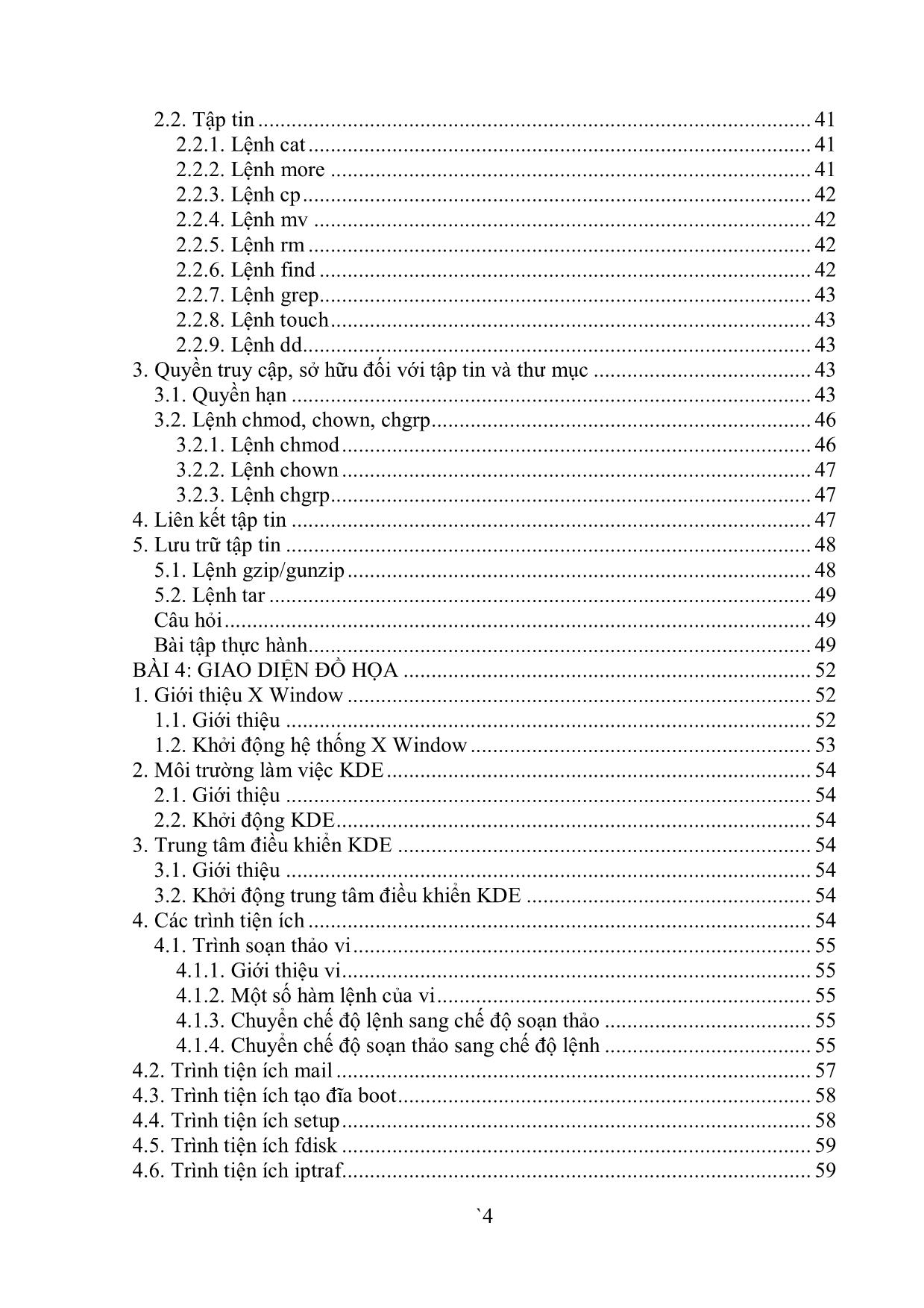
Trang 5
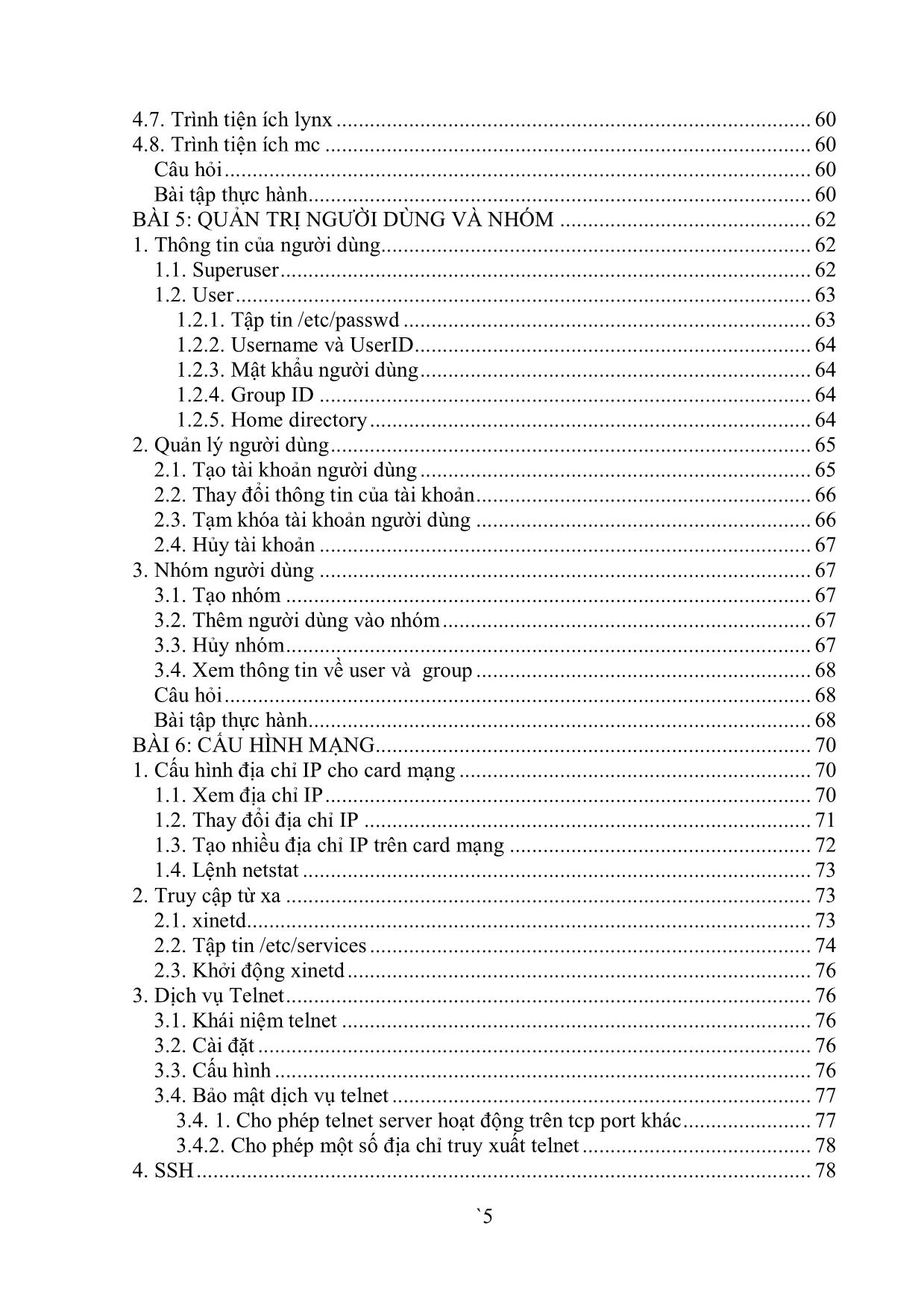
Trang 6
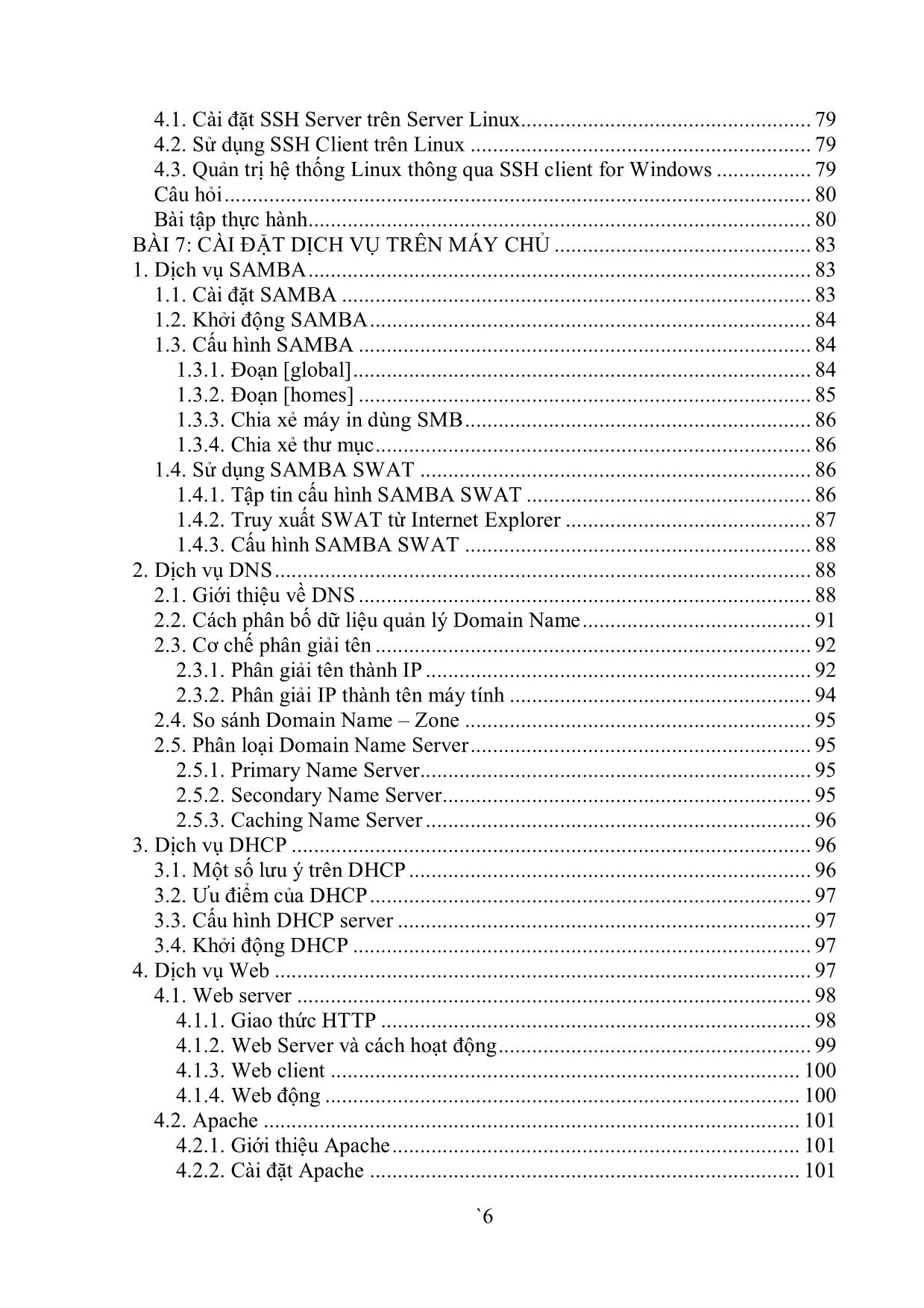
Trang 7
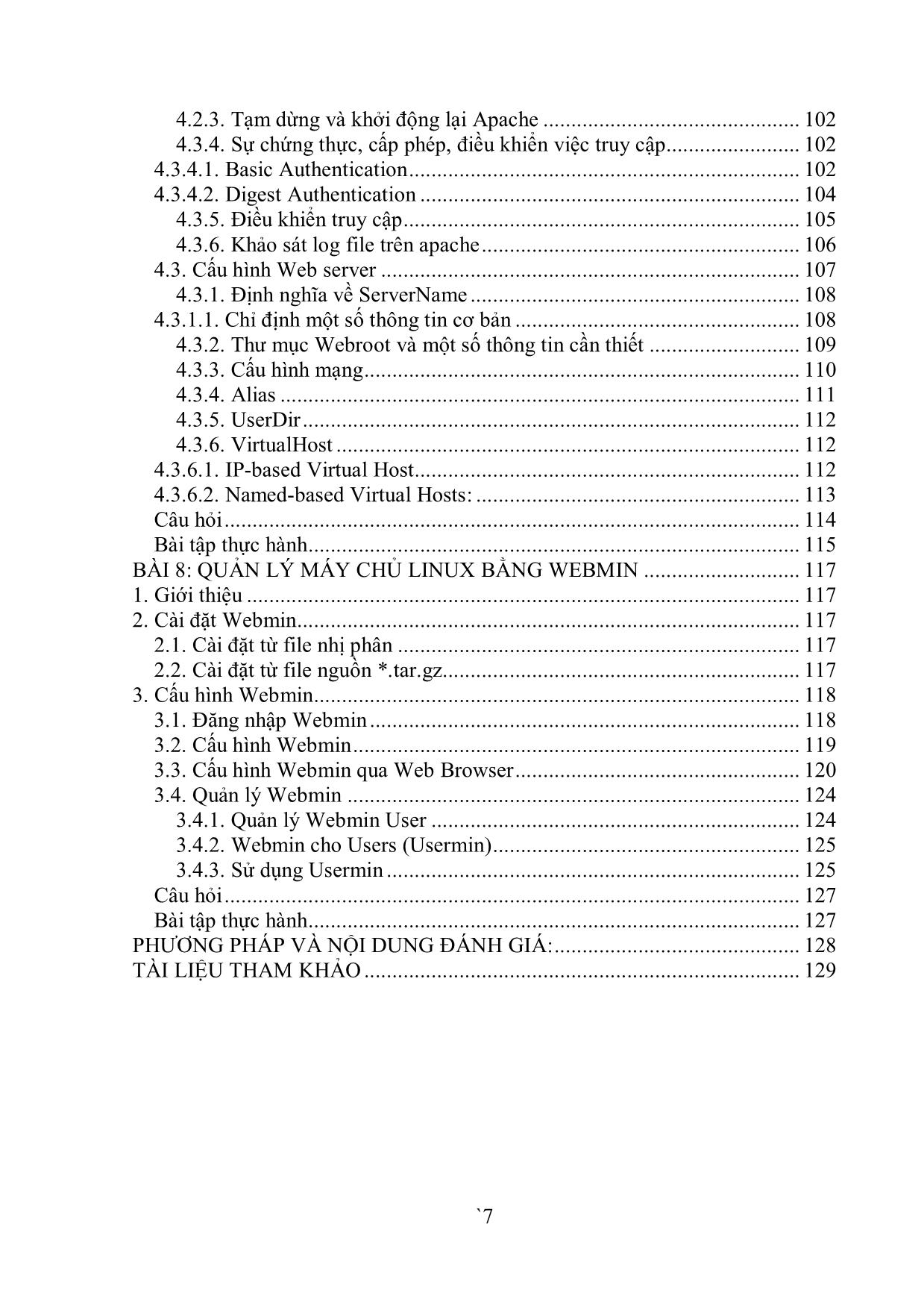
Trang 8
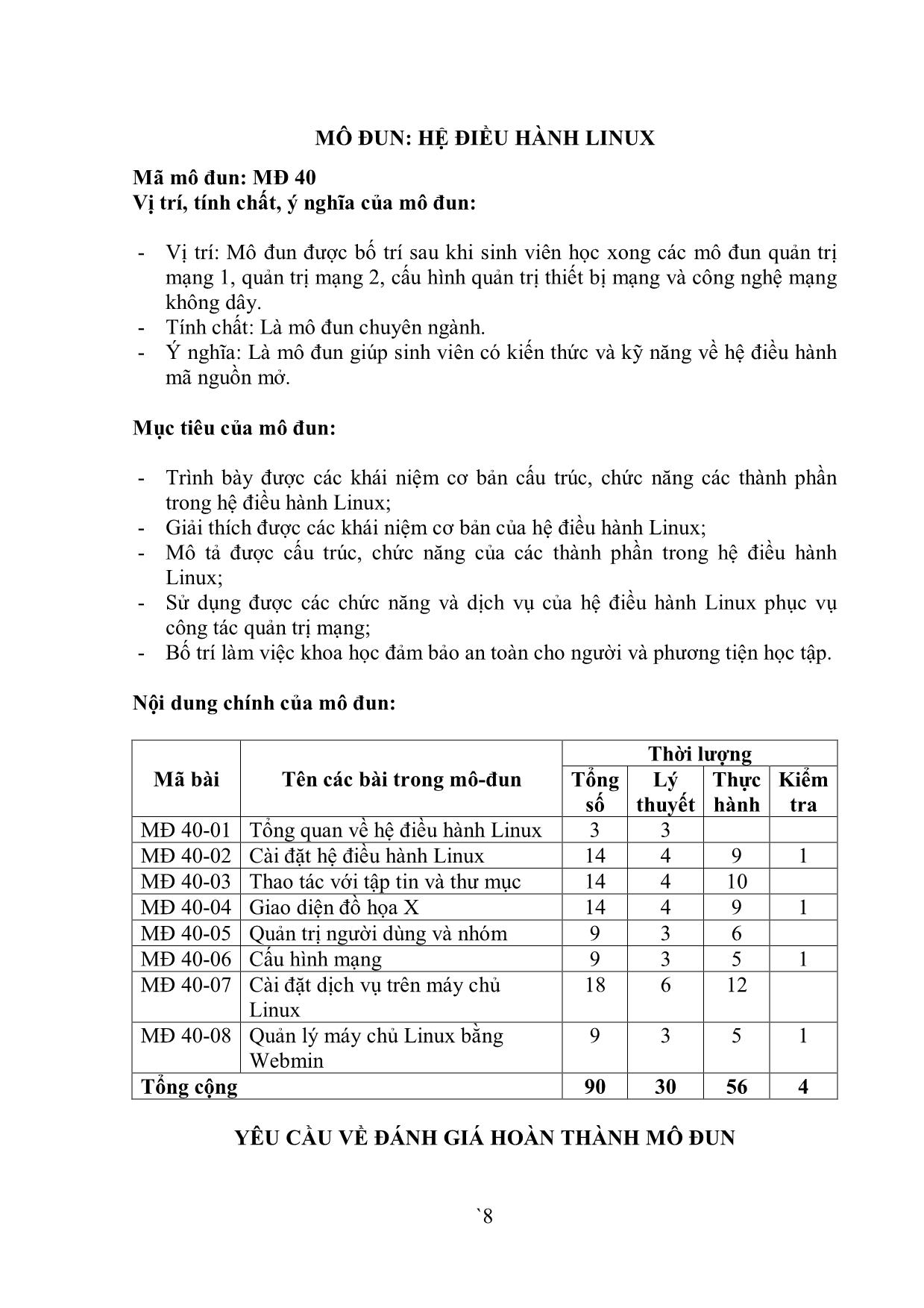
Trang 9
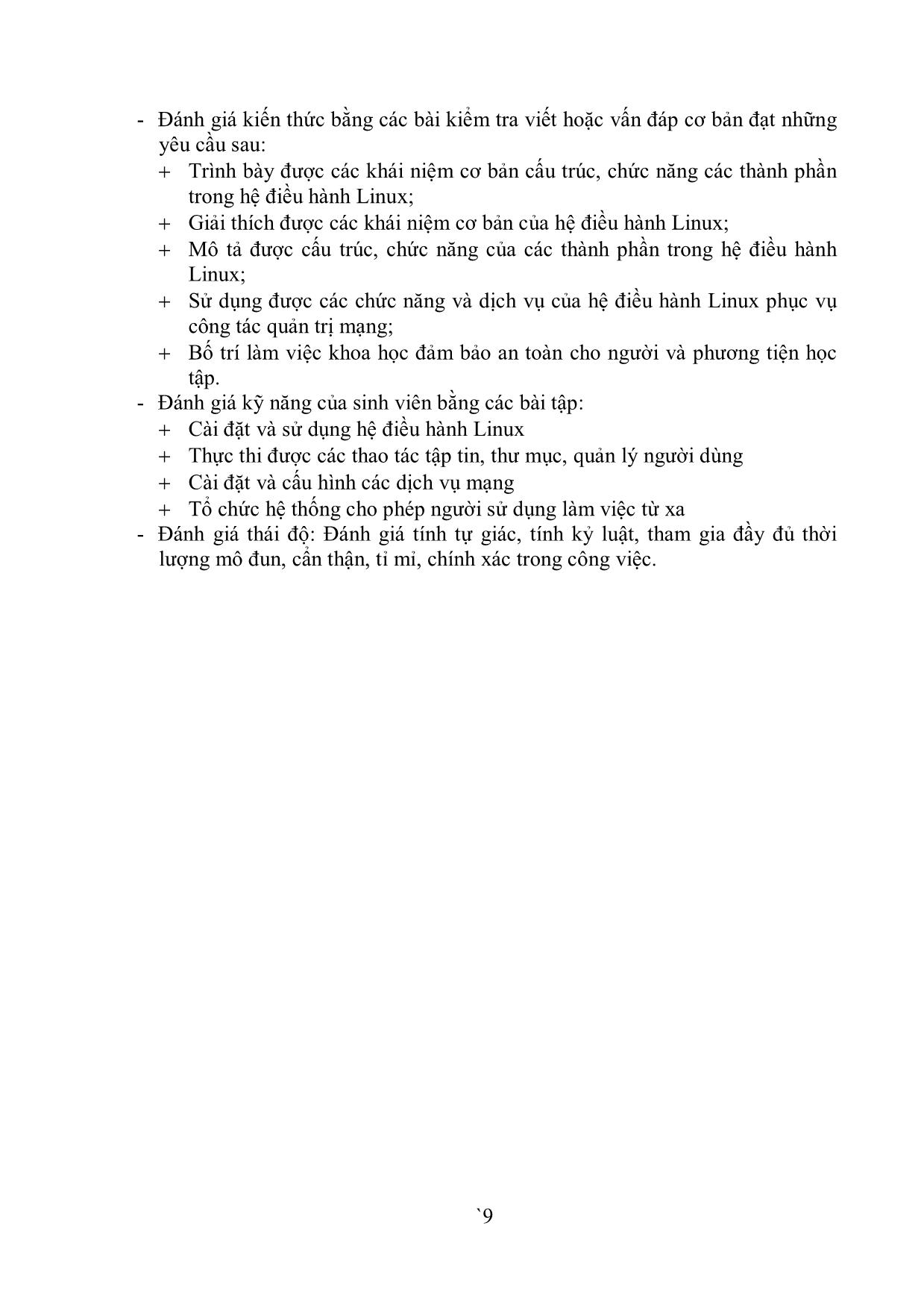
Trang 10
Tải về để xem bản đầy đủ
Tóm tắt nội dung tài liệu: Giáo trình môn Hệ điều hành Linux
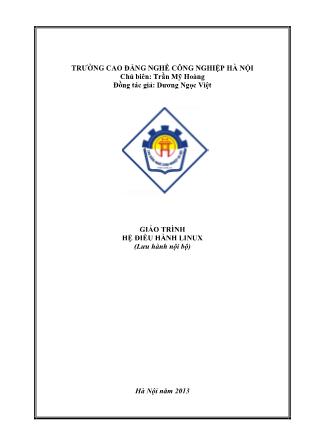
.3. Cấu hình mạng MaxClients: Qui định số yêu cầu tối đa từ các client có thể gởi đồng thời đến server. Cú pháp: MaxClients Ví dụ: MaxClients 256 Listen: Qui định địa chỉ IP hoặc Cổng mà Apache nhận kết nối từ Client. Cú pháp: Listen Ví dụ: Listen 80 BindAddress: Qui định địa chỉ card mạng để chạy Apache trên Server. Cú pháp: BindAddress Sử dụng dấu “*” để có thể sử dụng tất cả các địa chỉ có trên máy. Ví dụ: BindAddress172.29.7.225 Mặc định là: BindAddress * TimeOut: quy định thời gian sống của một kết nối (được tính bằng giây). Cú pháp: TimeOut Ví dụ: TimeOut 300 KeepAlive: cho phép hoặc không cho phép Client gửi được nhiều yêu cầu dựa trên một kết nối với Web Server. Cú pháp: KeepAlive Ví dụ: KeepAlive On `111 MaxKeepAliveRequests: số Request tối đa trên một kết nối (nếu cho phép nhiều Request trên một kết nối). Cú pháp: MaxKeepAliveRequests Ví dụ: MaxKeepAliveRequests KeepAliveTimeout: qui định thời gian để chờ cho một Request kế tiếp từ cùng một Client trên cùng một kết nối (được tính bằng giây). Cú pháp: KeepAliveTimeout Ví dụ: KeepAliveTimeout 4.3.4. Alias Cung cấp cơ chế ánh xạ đường dẫn cục bộ (không nằm trong DocumentRoot) thành đường dẫn địa chỉ URL. Cú pháp: Alias Ví dụ: Alias /doc /usr/share/doc Khi truy cập sẽ đưa vào /usr/share/doc Để giới hạn việc truy cập của người dùng ta có thể kết hợp với Directory directive. Ví dụ: Alias /usr/share/doc AuthType Basic AuthName intranet AuthUserFile /etc/httpd/passwd Require userhally tom Allow from internal.com `112 4.3.5. UserDir Cho phép người dùng tạo Home page của user trên WebServer Cấu hình: #UserDir disable UserDir www; thư mục Web của user. Trong thư mục Home Directory của người dùng tạo thư mục www. Ví dụ /home/nva/www. Khi đó cú pháp truy cập từ Web Browser có dạng: Ví dụ: Khi người dùng cố gắng truy cập đến thư mục của mình có thể gặp một message lỗi “Forbidden”. Điều này có thể là quyền truy cập đến home directory của người dùng bị giới hạn. Lúc này có thể giới hạn lại quyền truy cập home directory của người dùng với những câu lệnh như sau: chown jack /home/jack /home/jack/www chmod 750 /home/jack /home/jack/www 4.3.6. VirtualHost Là tính năng của Apache giúp ta duy trì nhiều hơn một web server trên một máy tính. Nhiều tên cùng chia xẻ một địa chỉ IP gọi là named-based virtual hosting, và sử dụng những địa chỉ IP khác nhau cho từng domain gọi là IP-based virtual hosting. 4.3.6.1. IP-based Virtual Host VirtualHost dựa trên IP yêu cầu những server phải có một địa chỉ IP khác nhau cho mỗi virtualhost dựa trên IP. Như vậy, một máy tính phải có nhiều interface hay sử dụng cơ chế virtual interface mà những hệ điều hành sau này hỗ trợ. Nếu máy có một địa chỉ IP: 97.158.253.26, chúng ta có thể cấu hình một địa chỉ IP khác trên cùng một card mạng như sau: ifconfig eth0:1 97.158.253.27 netmask 255.255.255.0 up `113 Sau đó ta mô tả thông tin cấu hình trong file httpd.conf ; VirtualHost default DocumentRoot /tmp ServerName www.domain ; VirtualHost cho site1 DocumentRoot /home/www/site1 ServerName www1.domain ; VirtualHost cho site2 DocumentRoot /home/www/site2 ServerName www2.domain 4.3.6.2. Named-based Virtual Hosts: IP-based Virtual Host dựa vào địa chỉ IP để quyết định Virtual Host nào đúng để truy cập. Vì thế, cần phải có địa chỉ IP khác nhau cho mỗi Virtual Host. Với Named-based Virtual Host, server dựa vào HTTP header của client để biết được hostname. Sử dụng kỹ thuật này, một địa chỉ IP có thể có nhiều tên máy tính khác nhau. Named-based Virtual Host rất đơn giản, chỉ cần cấu hình DNS sao cho nó phân giải mỗi tên máy đúng với một địa chỉ IP và sau đó cấu hình Apache để tổ chức những web server cho những miền khác nhau. Cấu hình: Tham khảo đoạn cấu hình VirtualHost cho www.hcm.vn và www.tatavietnam.hcm.vn, www.ntc.hcm.vn sử dụng chung một IP 172.29.14.150 NameVirtualHost 172.29.14.150 #Virtualhost mặc định ServerAdmin webmaster@dummy-host.example.com DocumentRoot /tmp RewriteEngine on RewriteLogLevel 0 `114 ServerName dummy-host.example.com ErrorLog logs/dummy-host.example.com-error_log CustomLog logs/dummy-host.example.com-access_log common #Virtualhost cho WebServer chính ServerAdmin webmaster@dummy-host.example.com RewriteEngine on RewriteLogLevel 0 DocumentRoot /var/www/html ServerName www.hcm.vn ErrorLog logs/dummy-host.example.com-error_log CustomLog logs/dummy-host.example.com-access_log common #virtualhost cho host Web Server tatavietnam ServerAdmin webmaster@dummy-host.example.com DocumentRoot /webdata RewriteEngine on RewriteLogLevel 0 ServerName www.tatavietnam.hcm.vn ErrorLog logs/dummy-host.example.com-error_log CustomLog logs/dummy-host.example.com-access_log common #virtualhost cho host Web Server ntc ServerAdmin webmaster@dummy-host.example.com DocumentRoot /ntc RewriteEngine on RewriteLogLevel 0 ServerName www.ntc.hcm.vn ErrorLog logs/dummy-host.example.com-error_log CustomLog logs/dummy-host.example.com-access_log common Câu hỏi 1. Samba là gì? Cho biết các thành phần cùng chức năng mỗi thành phần. 2. Chức năng của công cụ Samba swat? Trình bày cách cấu hình Samba swat. 3. DNS là gì? DNS hoạt động theo mô hình nào? `115 4. Trình bày cơ chế phân giải tên thành IP. Cho ví dụ minh họa. 5. Trình bày cơ chế phân giải IP thành tên máy tính. Cho ví dụ minh họa. 6. DHCP là gì? Cho biết các thành phần của DHCP và chức năng của mỗi thành phần. 7. Web Server là gì? Trình bày cách hoạt động của Web Server. Bài tập thực hành Bài 1. Cấu hình DHCP server: Cấu hình máy Linux làm máy chủ DHCP cung cấp địa chỉ IP động cho các máy trạm với: - scope: 192.168.100.50 – 192.168.100.100 - SM: 255.255.255.0 - GW: 192.168.100.1 - DNS: 192.168.100.10 - Domain: danavtc.edu.vn Bài 2. Cấu hình dịch vụ samba: 1. Chia xẻ home directory cho người dùng 2. Chia xẻ thư mục dùng chung 3. Chia xẻ máy in cục bộ cho người dùng 4. Truy cập tài nguyên dùng chung 5. Giới hạn truy cập tài nguyên dùng chung 6. mount tài nguyên dùng chung Bài 3. Quản trị SAMBA trên giao diện đồ họa: Đăng nhập và mode X và thực hiện các yêu cầu sau: 1. User và group: hocvien (hv1, hv2, hv3) giaovien (gv1, gv2) admin (admin1, admin2) 2. Cấu hình samba trên mode X theo yêu cầu sau: Chia xẻ home directory cho từng người dùng Chia xẻ thư mục /softs với tên share tailieu cho người dùng trong nhóm admin có quyền RW, những người khác có quyền R 3. Truy cập tài nguyên share từ mode X 4. Truy cập tài nguyên share từ Windows để kiểm tra Bài 4. Quản trị samba swat: Cho mô hình sau: `116 Hãy thực hiện các yêu cầu: 1. Cài đặt samba swat 2. Cấu hình samba swat để có thể cấu hình samba qua web với port 8090 3. Chỉ cho phép máy có địa chỉ x.y.z.t được quyền quản lý samba qua web Cấu hình share máy in Cấu hình share home directory Cấu hình share thư mục dùng chung `117 BÀI 8: QUẢN LÝ MÁY CHỦ LINUX BẰNG WEBMIN Mã bài: MĐ 40-08 Mục tiêu: - Biết cài đặt và sử dụng Webmin; - Sử dụng webmin để quản lý cấu hình hệ thống; - Thực hiện các thao tác an toàn với máy tính. Nội dung chính: 1. Giới thiệu Mục tiêu: Giới thiệu ứng dụng hỗ trợ quản trị hệ thống Linux qua giao diện web Webmin là ứng dụng Web hỗ trợ cho công tác quản trị hệ thống Unix/Linux qua Web; hầu hết các chương trình ứng dụng của Webmin được Jamie Cameron phát triển. Thông qua Webmin người dùng có thể logon vào hệ thống Unix/Linux để thực hiện các thao tác quản trị hệ thống một cách bình thường. Webmin cho phép người quản trị có thể: - Tổ chức tài khoản người dùng; - Tổ chức và cài đặt các dịch vụ như: apache, DNS, Mail,; - Cập nhật các thông số cấu hình cho hệ thống; - Cấu hình mạng; - Cấu hình hardware; - Cấu hình Cluster; - Thực thi lệnh trên SHELL; - Quản trị hệ thống từ xa qua telnet/ssh; - Quản lý hệ thống tập tin và thư mục. 2. Cài đặt Webmin Mục tiêu: Trình bày các thao tác cài đặtcông cụ Webmin. 2.1. Cài đặt từ file nhị phân Webmin được cung cấp miễn phí tại Website Ta download package webmin-1.190-1.noarch.rpm. sau đó thực hiện lệnh: rpm -ivh webmin-1.190-1.noarch.rpm 2.2. Cài đặt từ file nguồn *.tar.gz # tar zxvf webmin-0.87.tar.gz `118 [root@delilah webmin-1.050]#./setup.sh Web server port (default 10000): Login name (default admin): root Login password: Password again: The Perl SSLeay library is not installed. SSL not available. Start Webmin at boot time (y/n): n Sau khi cài đặt hoàn tất Webmin ta truy xuất Server theo địa chỉ: 3. Cấu hình Webmin Mục tiêu: Trình bày các thao tác đăng nhập, cấu hình và quản trị các đối tượng qua ứng dụng webmin. 3.1. Đăng nhập Webmin Sau khi cài xong Webmin ta có thể dùng Web Browser để truy xuất vào Webmin Server thông qua địa chỉ Màn hình đăng nhập Nhập username: root và mật khẩu tương ứng để logon vào hệ thống `119 Giao diện Webmin 3.2. Cấu hình Webmin Thay đổi mật khẩu cho Webmin Password bằng dòng lệnh: #/usr/libexec/webmin/changepass.pl /etc/webmin root 123456 Restart Webmin bằng dòng lệnh: #/etc/webmin/stop #/etc/webmin/start Tìm hiểu file cấu hình Webmin /etc/webmin/miniserv.conf cho phép ta thay đổi một số thông tin cấu hình Webmin Server #chỉ định port number port=10000 root=/usr/libexec/webmin #chỉ định Webmin Type mimetypes=/usr/libexec/webmin/mime.types addtype_cgi=internal/cgi realm=Webmin Server #chỉ định logfile lưu trữ log cho Webmin logfile=/var/webmin/miniserv.log #lưu trữ error log errorlog=/var/webmin/miniserv.error #chỉ định pid file pidfile=/var/webmin/miniserv.pid logtime=168 ppath= ssl=1 #khai báo biến môi trường lưu trữ thông tin cấu hình Webmin env_WEBMIN_CONFIG=/etc/webmin env_WEBMIN_VAR=/var/webmin atboot=0 logout=/etc/webmin/logout-flag #listen port listen=10000 denyfile=\.pl$ log=1 blockhost_failures=5 blockhost_time=60 `120 syslog=1 session=1 #chỉ file lưu trữ Webmin User userfile=/etc/webmin/miniserv.users keyfile=/etc/webmin/miniserv.pem passwd_file=/etc/shadow passwd_uindex=0 passwd_pindex=1 passwd_cindex=2 passwd_mindex=4 passwd_mode=0 passdelay=1 preroot=mscstyle3 3.3. Cấu hình Webmin qua Web Browser Sau khi đăng nhập vào Webmin Server ta chọn biểu tượng Webmin Configuration Cho phép hay cấm truy xuất Webmin từ host nào đó trên mạng thông qua IP Access Control. `121 Allow from all addresses: cho phép tất cả các host khác truy xuất Webmin. Only allow from listed addresses: Chỉ cho phép các host trong ListBox mới được sử dụng Webmin (ta có thể mô tả địa chỉ như sau 172.29.1.0/255.255.255.0 để chỉ định cho network address) Deny from listed addresses: cho phép tất cả các host khác được truy xuất Webmin nhưng cấm các host nằm trong ListBox. Save: Lưu trữ lại những gì ta thay đổi. Port and Addresses: Cho phép hiệu chỉnh Webmin hoạt động trên địa chỉ IP và Port, nếu ta muốn Webmin hoạt động trên cổng khác thì ta có thể vào mục này để hiệu chỉnh lại cho phù hợp. Bind to IP address và Listen on port chỉ định Webmin listen 10000 tại địa chỉ IP(mặc định Webmin listen port 10000 trên tất cả các IP của Server) Operating System and Environment: Chỉ định loại hệ điều hành và một số đường dẫn chương trình `122 Index Page Options: hiệu chỉnh màn hình chính của thực đơn Webmin Chọn ngôn ngữ sử dụng cho Webmin `123 Chọn Webmin Themes để hiệu chỉnh giao diện sử dụng cho Webmin như icons, colours, background, và cách trình bày Web page cho Webmin `124 3.4. Quản l ý Webmin 3.4.1. Quản lý Webmin User Tạo Webmin User thông qua mục Create a new Webmin user Ta nhập username, password, và đặt một số quyền hạn cho User `125 3.4.2. Webmin cho Users (Usermin) Với Webmin được sử dụng chủ yếu để quản trị hệ thống. Usermin là một công cụ cung cấp cho user có thể sử dụng hệ thống qua Web: Usermin có thể cung cấp cho user: - sử dụng mail client qua Web(web-based mail client). - Quản lý Java file applet. - Cấu hình SSH configuration và client modules - GnuPG encryption and decryption. - Mail forwarding. - Changing passwords - Cron jobs - web-based command shell - Cài đặt Usermin: - Cài đặt bằng file nhị phân Trước khi cài Usermin ta phải cài Authen-PAM Perl module [root@server openwebmail]# rpm -ivh usermin-1.120-1.noarch.rpm warning: usermin-1.120-1.noarch.rpm: V3 DSA signature: NOKEY, key ID 11f63c51 Preparing... ########################################### [100%] Operating system is Redhat Linux Fedora 2 1:usermin ########################################### [100%] Usermin install complete. You can now login to as any user on your system. Cài đặt Usermin thông qua file .tar.gz # cp usermin-0.6.tar.gz /usr/local # cd /usr/local # gunzip usermin-0.6.tar.gz # tar xf usermin-0.6.tar # cd usermin-0.6 # ./setup.sh 3.4.3. Sử dụng Usermin Để login vào Usermin Server ta sử dụng địa chỉ `126 Nhập username và password để login vào hệ thống Mail: hỗ trợ các thao tác về việc sử dụng mail cho User (Sau đây là ví dụ về sử dụng Usermin để đọc mail) Login: hỗ trợ user có thể sử dụng command shell, logon script `127 Application: hỗ trợ cho user sử dụng một số ứng dụng như SQL, upload và download file Others: Hỗ trợ cho user có thể xem cấu trúc file, mount file, hiểu chỉnh lệnh Câu hỏi 1. Webmin là gì? Cho biết các thao tác quản trị thông qua webmin. Bài tập thực hành 1. Cài đặt và cấu hình webmin. 2. Cài đặt và cấu hình usermin. `128 PHƯƠNG PHÁP VÀ NỘI DUNG ĐÁNH GIÁ: - Về kiến thức: Trình bày được các khái niệm cơ bản, cấu trúc, chức năng các thành phần trong hệ điều hành Linux Giải thích được các khái niệm cơ bản của hệ điều hành Linux Mô tả được cấu trúc, chức năng của các thành phần trong hệ điều hành Linux - Về kỹ năng: Cài đặt và sử dụng hệ điều hành Linux Thực thi được các thao tác tập tin, thư mục, quản lý người dùng Cài đặt và cấu hình các dịch vụ mạng Tổ chức hệ thống cho phép người sử dụng làm việc từ xa - Đánh giá thái độ: Đánh giá tính tự giác, tính kỷ luật, tham gia đầy đủ thời lượng mô đun, cẩn thận, tỉ mỉ, chính xác trong công việc. `129 TÀI LIỆU THAM KHẢO [1]. Phan Vĩnh Thịnh - Tự học sử dụng Linux, 2011. [2]. Trung tâm Tin học, Đại học Khoa học Tự nhiên thành phố Hồ Chí Minh - Hướng dẫn giảng dạy Quản trị mạng Linux, 2011. [3]. Trường Đại học công nghệ, Đại học quốc gia Hà Nội - Giáo trình hệ điều hành Unix – Linux, 2004. [4]. VSIC Education Corp - Tài liệu Linux Fundamentals & Lan management.
File đính kèm:
 giao_trinh_mon_he_dieu_hanh_linux.pdf
giao_trinh_mon_he_dieu_hanh_linux.pdf

